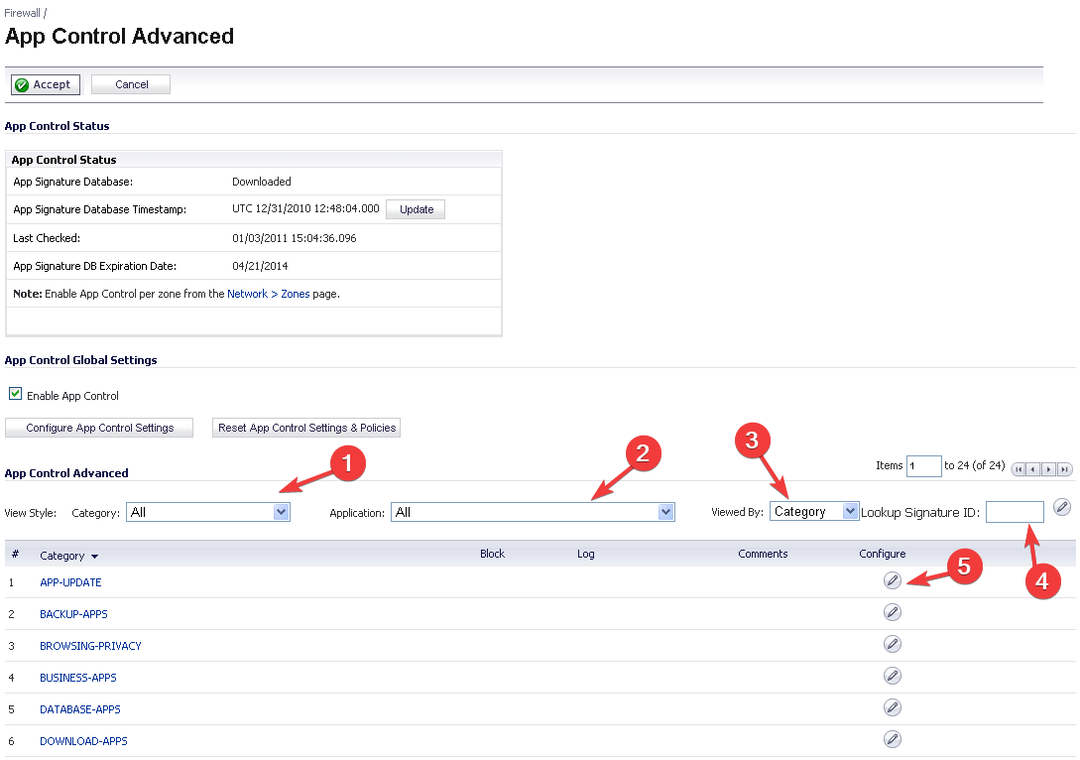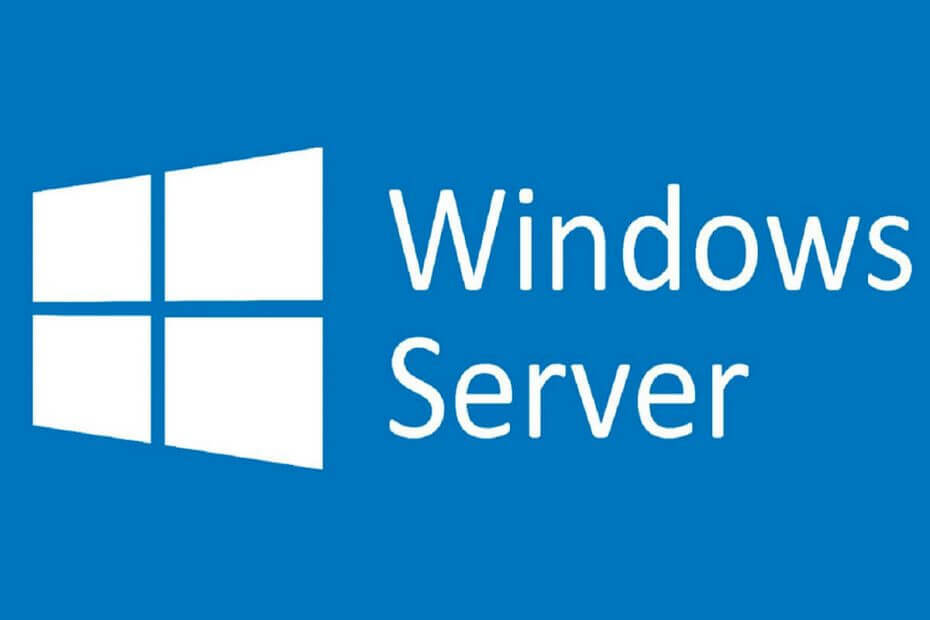
Овај софтвер ће одржавати и покретати управљачке програме, чиме ће се заштитити од уобичајених рачунарских грешака и квара хардвера. Проверите све своје управљачке програме у 3 једноставна корака:
- Преузмите ДриверФик (верификована датотека за преузимање).
- Кликните Покрените скенирање да бисте пронашли све проблематичне управљачке програме.
- Кликните Ажурирај управљачке програме да бисте добили нове верзије и избегли кварове у систему.
- ДриверФик је преузео 0 читаоци овог месеца.
Након инсталације и почетне конфигурације изабраног сервера, следећи корак је инсталирање Ацтиве Дирецтори (АД) на ваш сервер. Поред централизованог управљања доменом, ова услуга директорија има и многе намене засноване на директоријуму. Дакле, ако сте се питали како да инсталирате Ацтиве Дирецтори у Виндовс Сервер, следите кораке у наставку.
Како да инсталирам Ацтиве Дирецтори на Виндовс Сервер?
Без даљег размишљања, пређимо на кораке за инсталацију како бисмо инсталирали Ацтиве Дирецтори на Виндовс Сервер. Следите кораке у наставку:
- Отвори Сервер Манагер са траке задатака.
- Изаберите Додајте улоге и функције у контролној табли.
- Једном када видите Чаробњак за функције улога, изаберите На основу улога или карактеристика и затим кликните на Следећи два пута заредом.
- Сада кликните Услуге домена Ацтиве Дирецтори а затим кликните Додајте функције.
- Додајте функције које желите да инсталирате, а затим кликните на Следећи.
- Провери све пре ударања Инсталирај.
- Сада притисните Виндовс тастер + Р да бисте отворили командну линију и откуцајте Рун услуге.мсц. Притисните ентер.
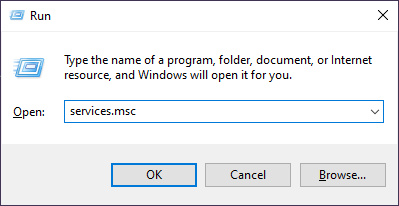
- У оквиру Услуге пронађите Удаљени регистар услуга. Кликните десним тастером миша и изаберите Почетак из контекстуалног менија.
- Поново отворите Сервер Манагер.
- У оквиру Обавештења изаберите Конфигурација након примене а затим кликните Промовишите овај сервер у контролер домена.
- У Конфигурација постављања картицу, изаберите Радијалне опције а затим кликните Додајте нову шуму.
- Унесите име домена, а затим кликните Следећи.
- Изаберите Функционални ниво шуме и Домаин.
- Унесите и потврдите лозинку за ДСРМ (Режим обнављања услуга директорија) и кликните Следећи.
- У неколико нових прозора потврдите да је НетБИОС име одабрало локације за База података, СИСВОЛ фасцикле и Пријава фајлови.
- Кликните Следећи а затим на крају кликните Инсталирај.
- Поново покрените сервер.
Успут ћете можда морати да направите одређене промене конфигурације у зависности од карактеристика које су вам потребне. Ово су била упутства о томе како инсталирати Ацтиве Дирецтори на Виндовс Сервер. Ако имате било каквих питања, обавезно их објавите у одељку за коментаре испод.
ПОВЕЗАНЕ ПРИЧЕ КОЈЕ ТРЕБА ДА ПРОВЕРИТЕ:
- Како омогућити удаљену радну површину на Виндовс серверу 2019
- РЕШЕЊЕ: Виндовс Сервер се неће ажурирати јер преузимање заглави
- Како инсталирати Алатке за даљинско администрирање сервера на Виндовс 10